Nếu như bạn đang muốn chuyển sang một chiếc smartphone mới nhưng vẫn muốn chuyển tất cả dữ liệu của mình sang thì việc sao lưu và khôi phục là khá cần thiết, bên cạnh một vài công cụ hỗ trợ chuyển đổi dữ liệu khá tiện lợi. Đôi lúc, bạn cũng cần phải sao lưu dữ liệu của mình trước khi phải sửa chữa chiếc điện thoại của mình, tránh trường hợp bị mất mát dữ liệu một cách đáng tiếc. Đây chính là hướng dẫn chit iết cho bạn cách sao lưu đầy đủ nhất mọi dữ liệu trên Android, gồm cả danh bạ, tin nhắn, call log, ảnh, lịch, ứng dụng và các cài đặt,...
Sao lưu danh bạ, lịch, email, dữ liệu ứng dụng và cài đặt
Đây là những dữ liệu được Google tích hợp tính năng backup sẵn trong Android. Do đó, bạn chỉ cần sử dụng tính năng đồng bộ với tài khoản Google trong cài đặt là đã có thể lưu giữu chúng an toàn.
Trên thiết bị, mở Settings (Cài đặt) chọn Backup & reset (Sao lưu và đặt lại) Back up my data (Sao lưu dữ liệu).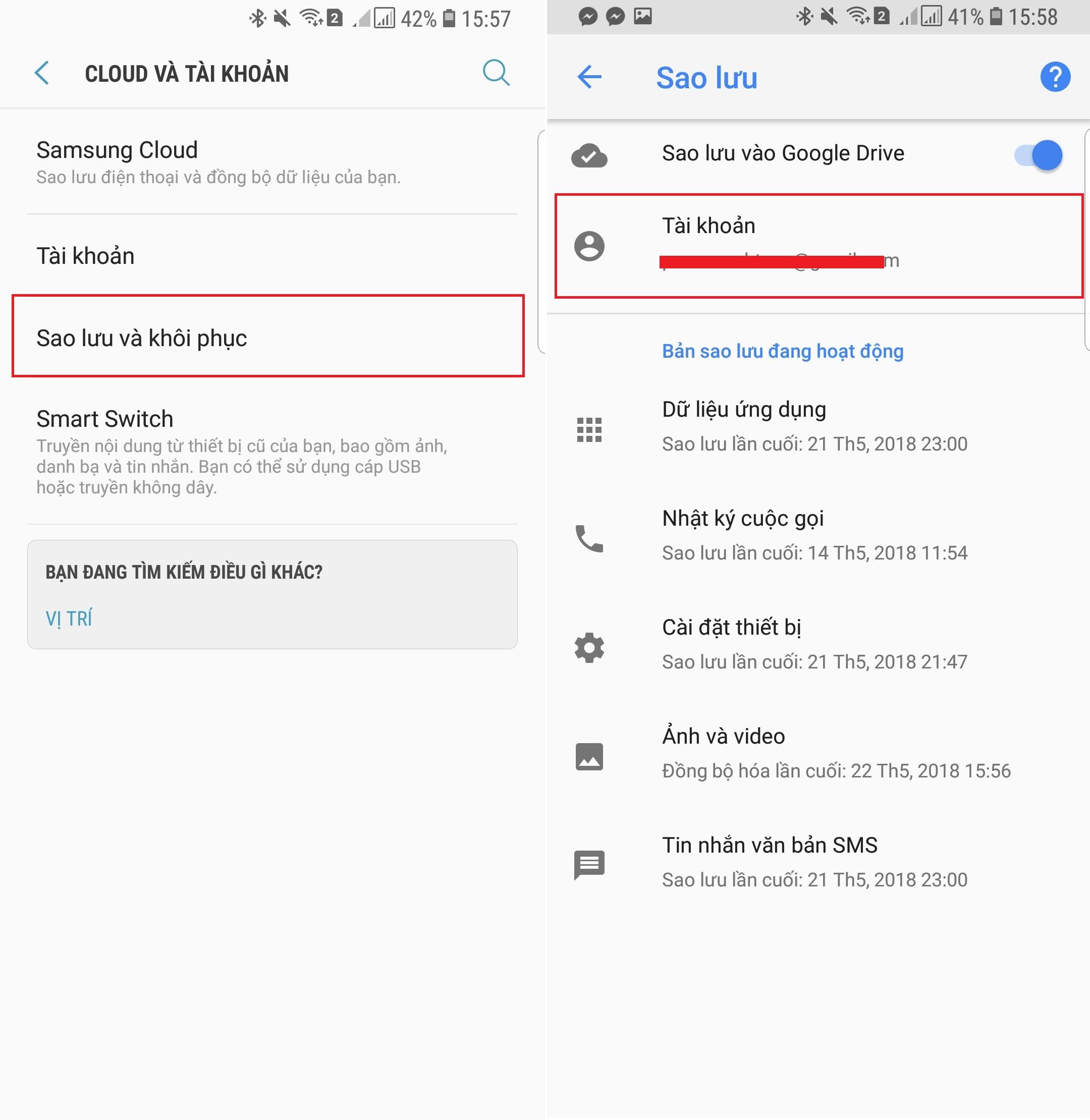 Kéo thanh trượt sang dạng “On” ở mục Back up my data (Sao lưu dữ liệu của bạn). Sau đó trở về giao diện Backup & reset bằng cách nhấn vào Back. Tại đây, bạn cần kiểm tra và lựa chọn đúng tài khoản Gmail để lưu trữ dữ liệu sao lưu. Tiếp đó, cần kích hoạt Automatic restore (Tự động sao lưu) để cho phép thiết bị tự động sao lưu dữ liệu.
Kéo thanh trượt sang dạng “On” ở mục Back up my data (Sao lưu dữ liệu của bạn). Sau đó trở về giao diện Backup & reset bằng cách nhấn vào Back. Tại đây, bạn cần kiểm tra và lựa chọn đúng tài khoản Gmail để lưu trữ dữ liệu sao lưu. Tiếp đó, cần kích hoạt Automatic restore (Tự động sao lưu) để cho phép thiết bị tự động sao lưu dữ liệu. 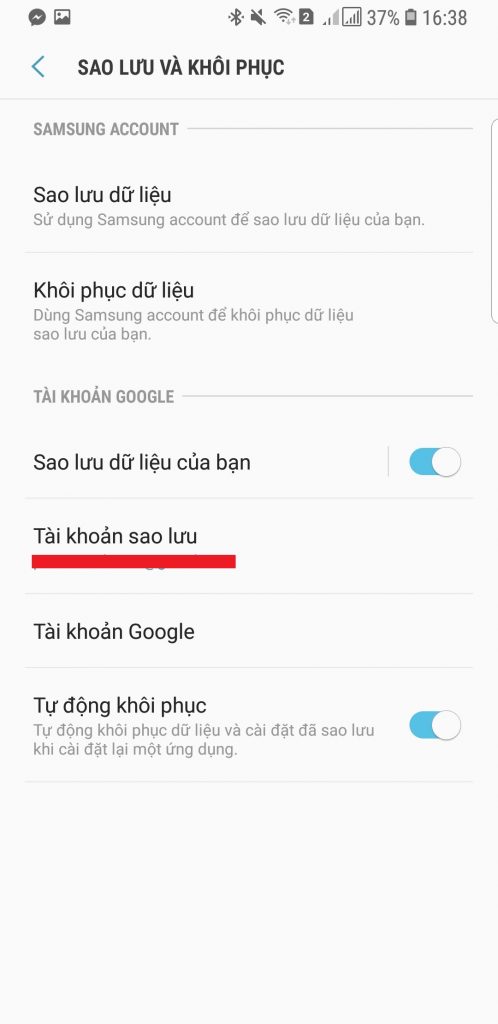 Lưu ý:Các chỉ mục có thể sai khác đôi chút do tùy biến giao diện trên từng thiết bị.
Lưu ý:Các chỉ mục có thể sai khác đôi chút do tùy biến giao diện trên từng thiết bị.Sao lưu tin nhắn, nhật ký cuộc gọi
Với những dữ liệu này, thiết lập mặc định trên tài khoản Google không cung cấp sao lưu. Do đó, bạn cần sử dụng thêm một ứng dụng thứ ba để thực hiện việc sao lưu và khôi phục tin nhắn, nhật ký cuộc gọi. Có hai ứng dụng sao lưu tin nhắn SMS được tin dùng đó làSMS Backup & Restore và SMS Backup+. Với SMS Backup & Retore sẽ cho phép lưu tất cả dữ liệu ở từng thời điểm thành một file và lưu trữ trên tài khoản Google Drive của bạn. Trong khi SMS Backup+ sẽ lưu trực tiếp trên Google Contact với các tin nhắn và nhật ký được đồng bộ cùng với từng số liên hệ trongdanh bạ của bạn. Tại đây, tác giả sẽ hưỡng dẫn thao tác sao lưu và khôi phục sử dụng SMS Backup+. Giao diện của ứng dụng khá đơn giản. Bạn chỉ cần chọn nút Connect tại giao diện chính và lựa chọn tài khoản Google để sao lưu, sau đó chọn nút Backup để bắt đầu tiến hành sao lưu. Trong trường hợp muốn khôi phục, đơn giản bạn chỉ cần nhấn nút Restore bên cạnh.- Mẹo nhỏ giúp bạn kiểm tra điện thoại Samsung còn khả năng kháng nước không
- 5 thiết lập cần làm ngay khi “tậu” điện thoại Xiaomi cho người mới sử dụng
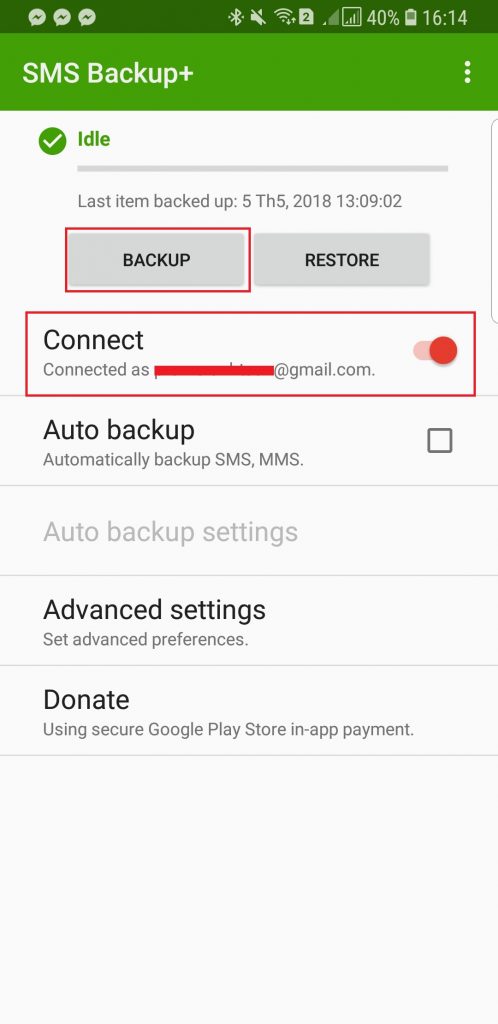 Ứng dụng cũng cho phép sao lưu tự động với tính năng Auto Backup và các cài đặt về thời gian, sau bao lâu sẽ tự động tạo bản sao lưu mới. Các cài đặt nâng cao cũng cho phép bạn lực chọn sao lưu những dữ liệu nào, gồm SMS, MMS và Call Log (Nhật kí cuộc gọi).
Ứng dụng cũng cho phép sao lưu tự động với tính năng Auto Backup và các cài đặt về thời gian, sau bao lâu sẽ tự động tạo bản sao lưu mới. Các cài đặt nâng cao cũng cho phép bạn lực chọn sao lưu những dữ liệu nào, gồm SMS, MMS và Call Log (Nhật kí cuộc gọi). 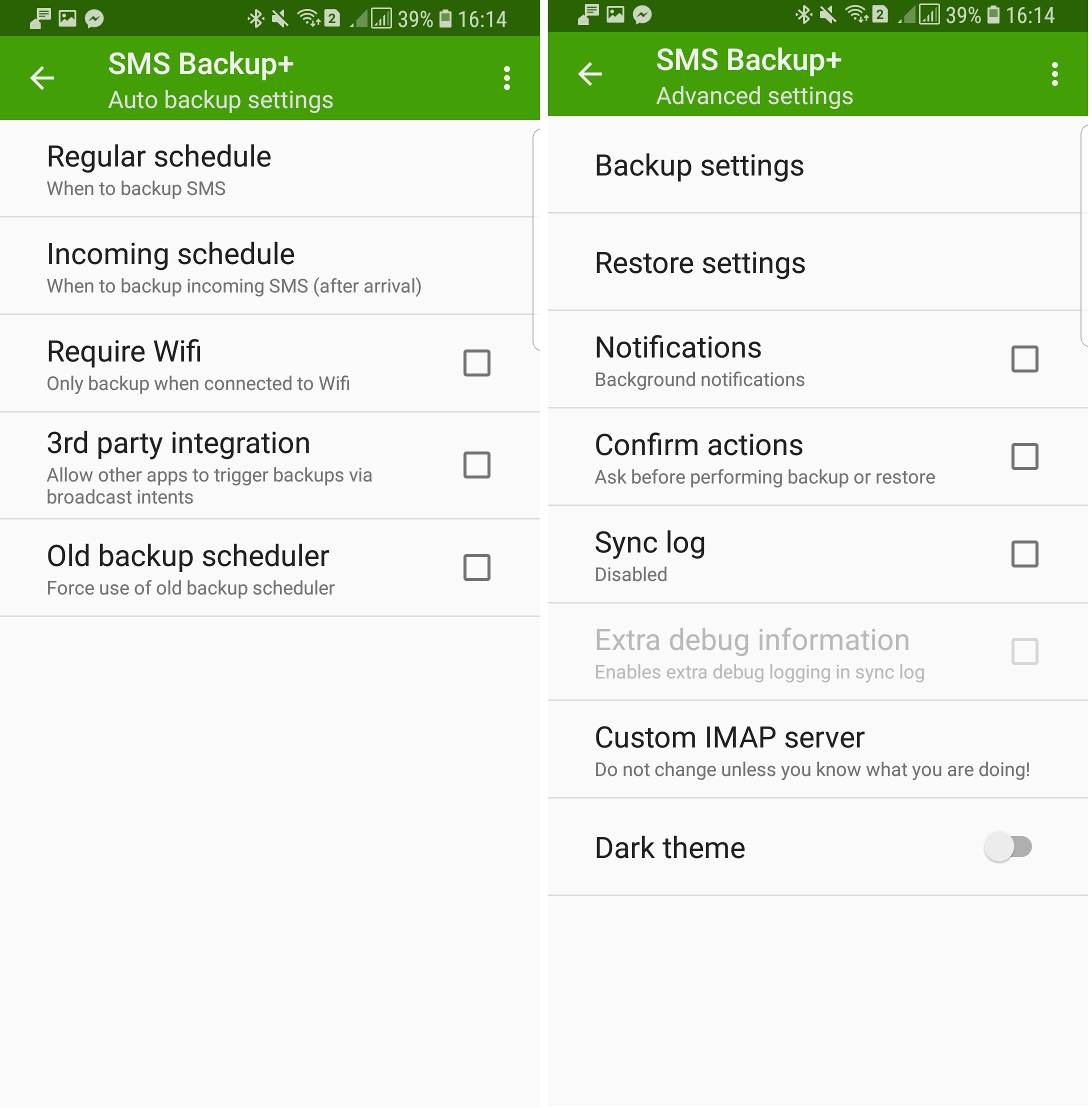
Bạn có thể tải về các ứng dụng trên tại đây:
- SMS Backup & Retore
- SMS Backup+
Hình ảnh, Video
Với hình ảnh, video, ta có thể sử dụng ứng dụng Google Photos với khả năng đồng bộ cao và hầu như hiện nay đều được tích hợp sẵn trên các thiết bị Android. Nếu thiết bị của bạn chưa được cài đặt Google Photos, bạn có thể tải ứng dụng trên kho Google Play, hoặc theo đường link dưới:
- Tải ứng dụng Google Photos
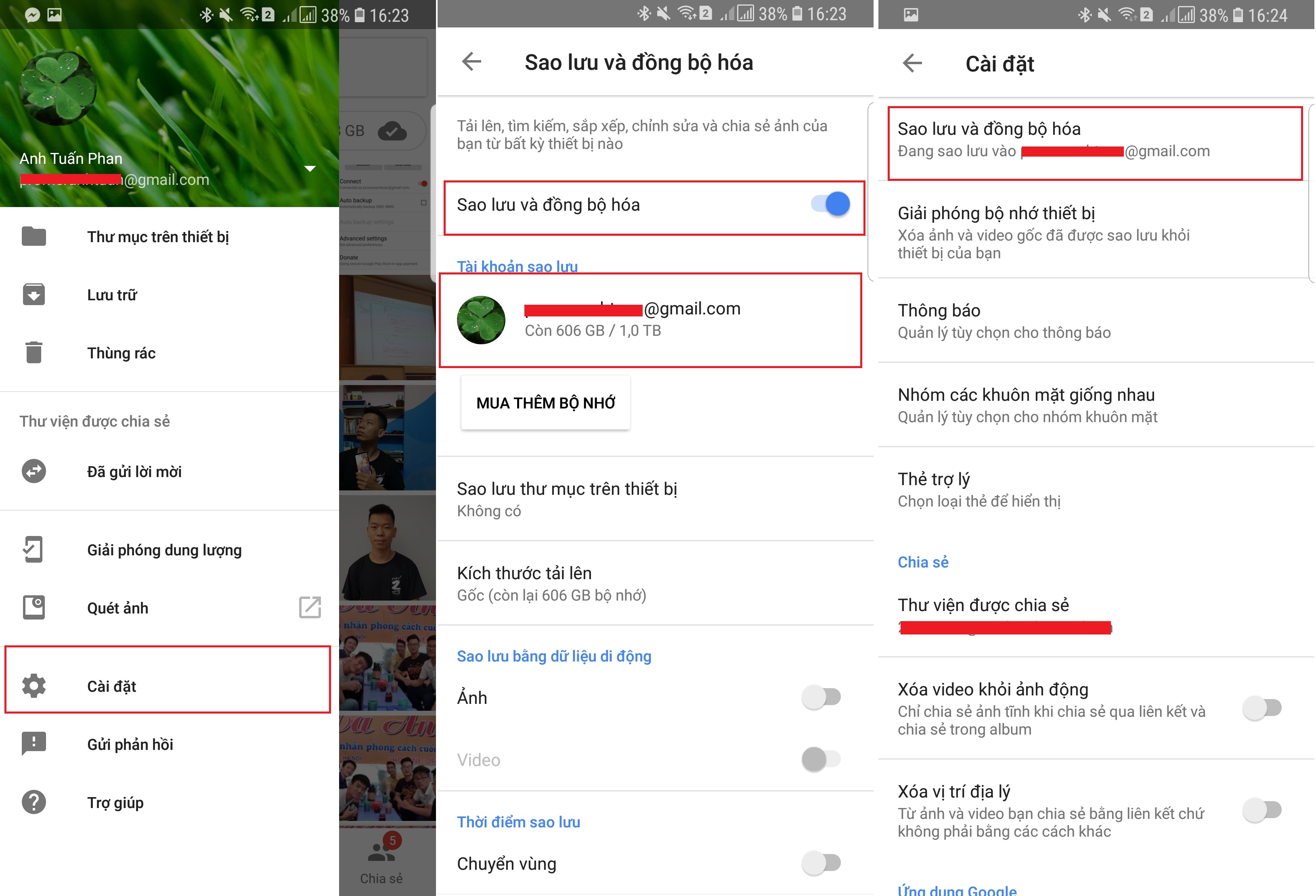
Tại đây, bạn có thể lựa chọn kích thước tải lên với chất lượng cao (không tốn dung lượng bộ nhớ trên Google Drive), hoặc kích thước gốc của file.
Lưu ý: Lời khuyên cho người dùng phổ thông nên lựa chọn Kích thước chất lượng cao vì bạn chỉ có 15GB miễn phí trên Google Drive. Lựa chọn này sẽ giúp bạn lưu trữ được nhiều ảnh và video mà không tốn thêm bất kì dung lượng nào trên tài khoản Drive của bạn.Với các loại file khác
Nếu trong điện thoại của bạn còn chứa nhiều file tài liệu quan trọng khác như Word, Exel,... bạn nên tiến hành copy trực tiếp dữ liệu sang máy tính của mình. Với các thiết bị Android, thao tác kết nối với máy tính khá đơn giản,chỉ với thao tác kết nối cáp USB vào máy tính, sau đó vào My Computer hoặc This PC để tiến hành copy file. [caption id='attachment_152444' align='aligncenter' width='4608']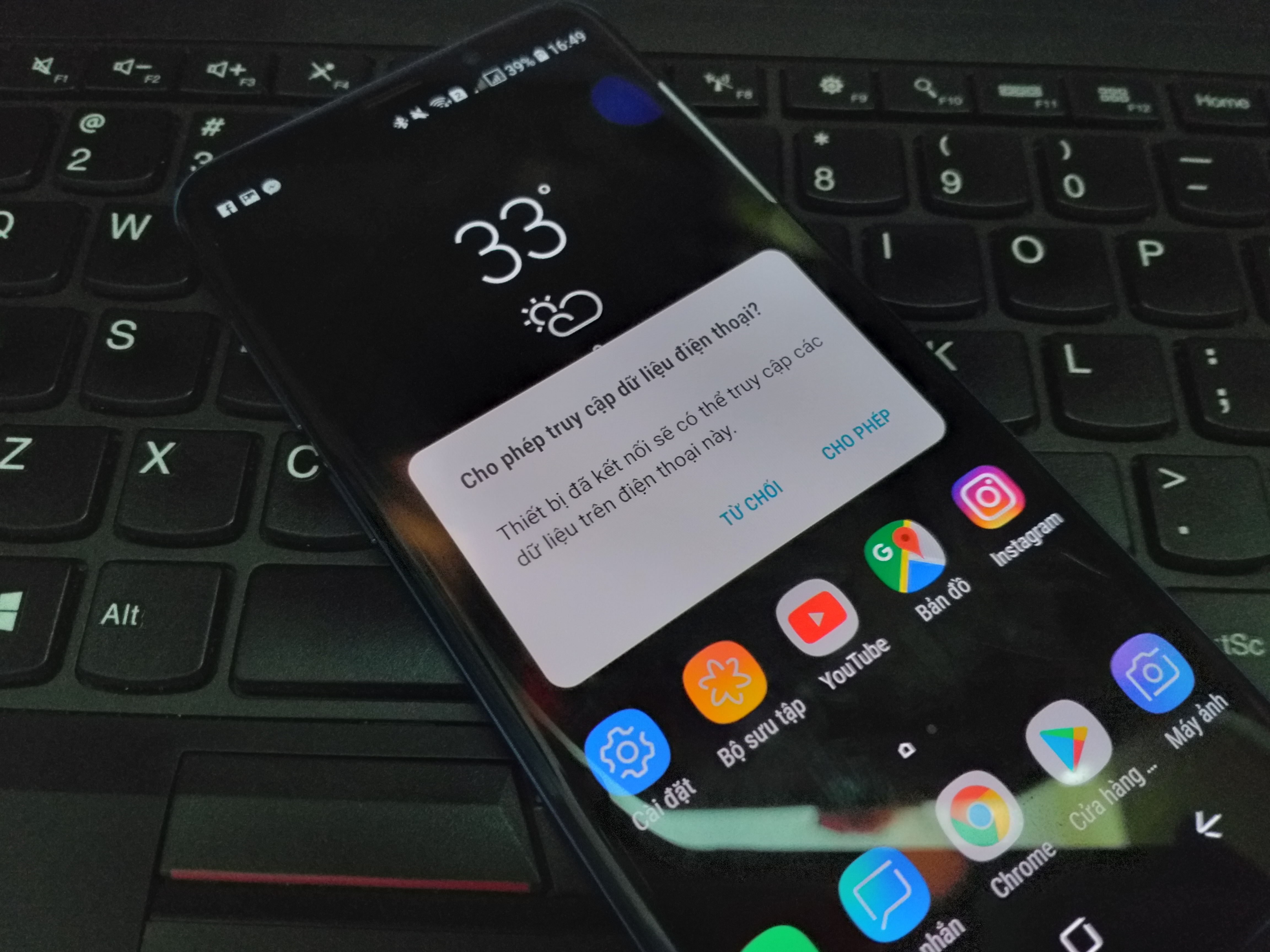 Thao tác kết nối các thiết bị Android với máy tính rất đơn giản[/caption]
Thao tác kết nối các thiết bị Android với máy tính rất đơn giản[/caption]Lưu ý là có thể bạn sẽ phải chuyển chế độ USB từ chỉ sạc sang thành truyền dữ liệu (đôi khi viết tắt là MTP) thì máy tính mới nhận thấy điện thoại.
Như vậy là bạn đã có thể sao lưu hoàn toàn những dữ liệu trên thiết bị Android của mình rồi đấy. Điều này sẽ giúp cho mọi dữ liệu của bạn luôn được an toàn, dù cho thiết bị có bất chợt gặp phải sự cố, hay là chuyển dữ liệu sang thiết bị mới một cách an toàn.
Tham khảo video hướng dẫn sao lưu dữ liệu trên Android.
https://www.youtube.com/watch?v=sl1AqHuNAk0
Chúc các bạn thành công với thủ thuật Android trên nhé.

